Oct 24, 2025• 經過驗證的解決方案
Adobe After Effects 並非傳統影片剪輯軟體,主要的用途是將效果加入到處理完畢的影片之中。不過,也可以經由下述步驟用它來合併影片的片段。
想知道如何用 After Effects 合併圖層嗎?本文最後,我們還會告訴你如何以其他方式合併影片。繼續閱讀吧!
第一章:如何使用 After Effects 合併片段
按照以下步驟,用 After Effects 合成圖層易如反掌。
步驟 1:匯入影片
開啟程式並在專案面板打開你想合併的檔按。從專案面板拖放檔案到下方的時間軸。
步驟 2:段落圖層
右鍵點選左下角的影片檔案。選擇關鍵影格協助 > 段落圖層,彈出視窗會出現,點選 OK。
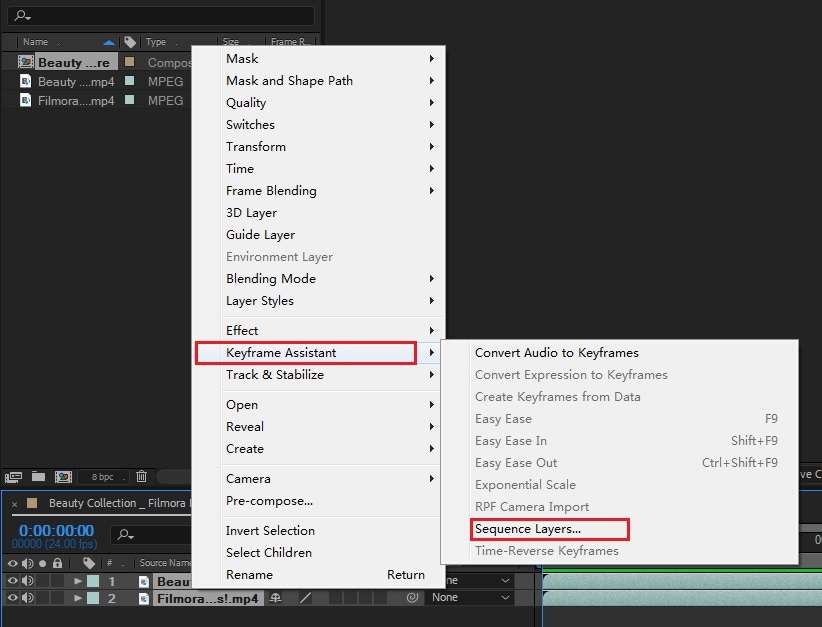
步驟 3:輸出
接著,兩個片段會無縫結合在一起。儲存更改並輸出。
第二章:Adobe After Effects 的最佳免費替代軟體
After Effects 的功能有限,不適合當作影片剪輯軟體。有許多免費的替代軟體能提供更棒的使用者體驗和成品。以下是前 5 名:
1. DebugMode Wax
這個開源程式是非常有效率的影片剪輯軟體,提供了各種令人興奮的功能,例如合成、3D 文字特效、動作特效等,可以作為 After Effects 的替代品。
核心特色
- 可以用來當插件使其更加專業
- 幾個步驟就能合併影片
- 你可以使用粒子產生器製作更多特效
2. Wondershare Filmora
Wondershare Filmora 擁有實用的影片剪輯工具,幫助剪輯師和設計師創作出美麗的影片。只需要下述幾個步驟,就能合併、加入片段。
核心特色:
- 進階文字編輯工具
- 場景檢測
- 穩定化影片
- 音訊均衡器
在 Wondershare Filmora 中更輕鬆地加入影片:
Wondershare Filmora 的預設功能「加入」用來合併多支影片,你可以使用這個功能將可用的片段加入到段落當中。它可以幫助你以想要的順序安排影片的片段,所加入的影片會在輸出之後合而為一。
步驟 1:匯入影片檔案
安裝 Wondershare Filmora 後,點選 匯入 加入檔案,或直接拖曳到媒體庫,以載入影片的片段。
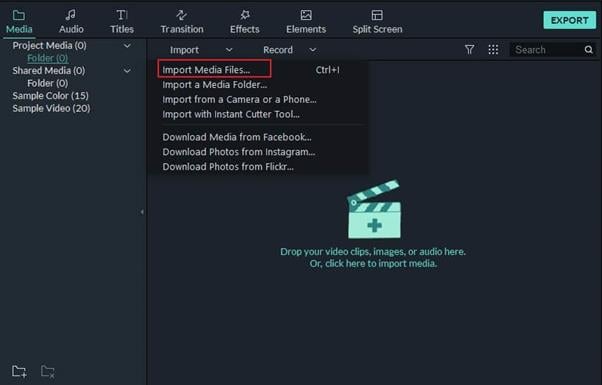
步驟 2:拖放合併影片
從影片庫拖曳影片到時間軸就能合併影片。
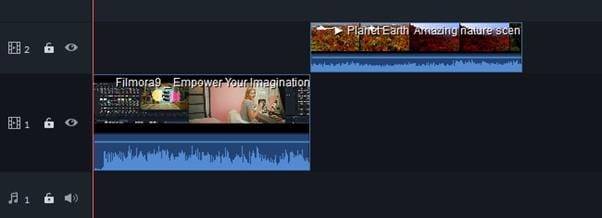
步驟 3:修剪影片
點選影片即可使用修剪功能。從你想要修剪的地方開始移動播放指示器,點選工具列上的滑梯圖標。再次將播放指示器移動到其他影格並點選圖標。
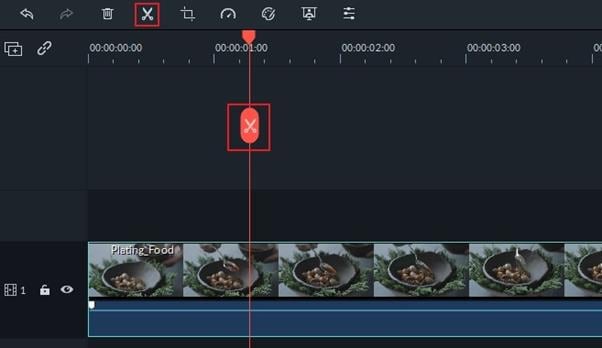
步驟 4:加入轉場
Wondershare Filmora 也擁有轉場特效,使你的影片出類拔萃。選擇轉場並將效果拖曳到影片的片段,以在上方加入轉場。點選轉場加入收藏。
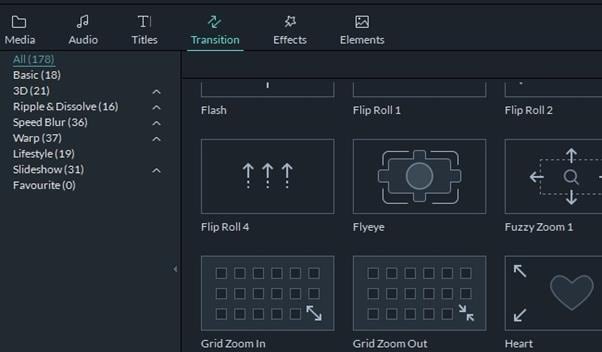
步驟 5:輸出合併檔案
完成所有調整後,點選「輸出」來將檔案輸出到你的裝置。
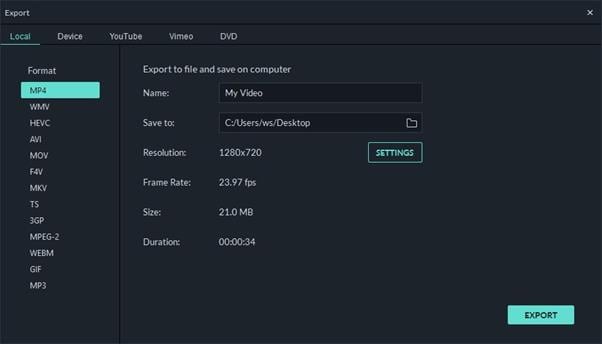
3. Blender
這款開源軟體適用於各種作業系統,包括 Mac、Windows 和 Linux,能有效率地製作 3D 建模和影片特效。
核心特色
- 快速 CPU&GPU 渲染
- 提供各種雕刻工具和筆刷
- 自動和手動 VFX 追蹤
3. Natron
這款開源軟體的界面和概念主要來自名為 Nuke 的舊軟體。Natron 也是一款電影特效合成軟體,提供了許多新功能和有效率的工具,以達到最快速和最高品質的合成效果。
核心特色
- 能建立 5D 特效
- 能有彈性地合併影片
- 是一款強大的 GUI 軟體
4. AutoDesk Maya
Maya 是一款能建立 3D 模型、動畫並且迅速合成完畢的好用軟體,使用者界面非常直觀。
核心特色
- 提供集成功能
- 能合併影片
5. Fusion
正如其好記的名稱,Fusion 為使用者提供了優秀的功能,並在界面中提供了各種美學風格,甚至被稱為「目前市面上速度最快的合成工具」。它擁有 3D 建模、加入特效、立體聲等功能。
核心特色
- 支援 VR 和 3D 技術
- GPU 加速性能非常加分
結語
現在你肯定了解如何用 After Effects 合併影片了。作為一款專業影片剪輯工具,After Effects 功能強大卻不容易上手。但是,如果你想要輕鬆的剪輯體驗,不妨改用 Wondershare Filmora 合併影片。Wondershare Filmora 可以用三個步驟輕鬆合併片段,在不影響最終畫質的前提下省下時間和力氣,還能透過拖放來製作各種效果。立即下載,免費試用!
想從影片中擷取高清畫面截圖?本指南教你如何一鍵提取高質量影格,讓你輕鬆保存影片精華畫面,無需繁瑣操作!
by Arvin Alejandro Oct 24, 2025 11:16 AM
用最好的 FLAC 播放器在 Android 裝置上播放 FLAC 音檔檔案
by Arvin Alejandro Oct 24, 2025 11:18 AM
使用 Filmora 將照片轉換成精彩影片,操作簡單,適合初學者創作吸睛內容,學會如何把圖片變成影片,打造屬於你的視覺故事!
by Arvin Alejandro Oct 24, 2025 11:18 AM

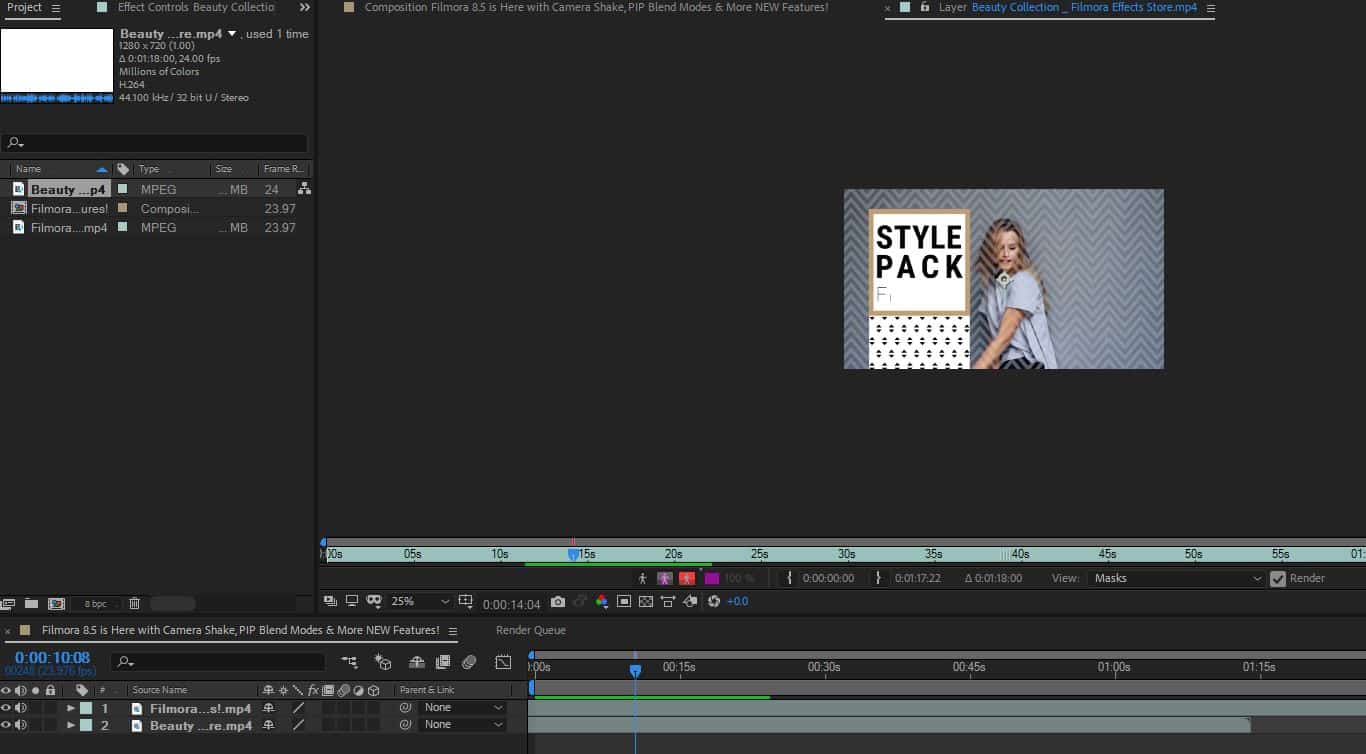



Arvin Alejandro
staff Editor
一般評價4.5(105已參與)